HOME > iPhone > iPhoneの使い方 >
本ページ内には広告が含まれます
ここではiPhoneへのアプリの入れ方を紹介しています。
![]() iPhoneへiPhoneアプリを入れるには、iPhoneの「App Store」からアプリをダウンロード(購入)します。また、iTunesでアプリをダウンロード(購入)している場合は、iTunesとiPhoneのアプリを同期することでiPhoneにアプリを転送(コピー)することも可能です。
iPhoneへiPhoneアプリを入れるには、iPhoneの「App Store」からアプリをダウンロード(購入)します。また、iTunesでアプリをダウンロード(購入)している場合は、iTunesとiPhoneのアプリを同期することでiPhoneにアプリを転送(コピー)することも可能です。
(有料/無料)アプリのダウンロード(購入)には、Apple ID (iTunesアカウント)が必要になります。Apple IDを取得していない場合は、iPhone(またはiTunes)で無料でApple IDの取得が可能です。
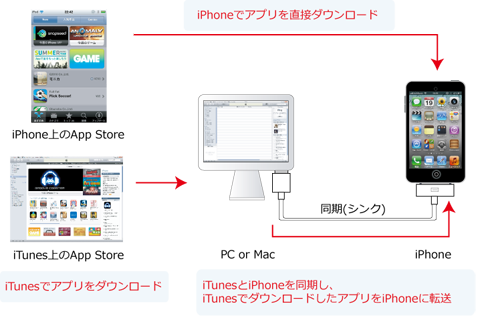
![]() インターネット(3G/Wi-Fi)接続
インターネット(3G/Wi-Fi)接続
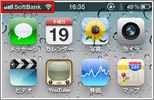
![]() iPhoneにてアプリをダウンロードする場合、iPhoneが3GまたはWi-Fiに接続されている必要があります。また、50MB以上のアプリをダウンロードするにはWi-Fiへの接続が必須になります。iPhoneをWi-Fi接続する方法は「iPhoneをWi-Fiネットワークに接続する」をご覧ください。
iPhoneにてアプリをダウンロードする場合、iPhoneが3GまたはWi-Fiに接続されている必要があります。また、50MB以上のアプリをダウンロードするにはWi-Fiへの接続が必須になります。iPhoneをWi-Fi接続する方法は「iPhoneをWi-Fiネットワークに接続する」をご覧ください。
![]() iTunesにてアプリをダウンロードする場合、パソコンがインターネットに接続されている必要があります。
iTunesにてアプリをダウンロードする場合、パソコンがインターネットに接続されている必要があります。
![]() Apple ID (iTunesアカウント)
Apple ID (iTunesアカウント)
App Storeから(無料/有料)アプリをダウンロード(購入)するためにはApple ID(iTunesアカウント)が必要になります。Apple IDはiPhone上で無料で作成することが可能です。iPhoneでのアカウントを作成の仕方は「iPhoneでApple IDを作成する」をご覧ください。
有料アプリの購入の支払い方法は、クレジットカードまたはiTunes Card(App Store Card)より選択できます。
![]() クレジットカード
クレジットカード
アカウント作成時に登録したクレジットカードより支払いとなります。アカウントの管理画面より、登録するクレジットカードを変更することも可能です。
![]() iTunes Card(App Store Card)
iTunes Card(App Store Card)
iTunes CardはiTunes Store、App Storeにて音楽やアプリを購入するためのプリペイドカードです。iTunes Card裏にあるコードをアカウント管理画面にて入力することで、アカウントにカード分の金額がチャージされます。チャージされた金額(及び残金額)はiTunes上、またiPhone上で確認可能です。
iTunes Cardはアップルストア、家電量販店、セブンイレブンなどで購入することができます。またオンラインストアでの購入も可能です。
iPhoneでアプリをダウンロードします。iPhoneのホーム画面にある「App Store」アプリを起動し、App Storeへアクセスします。
iPhoneでのアプリのダウンロード(購入)の仕方について詳細は「iPhoneアプリをダウンロード(購入)する」をご覧ください。
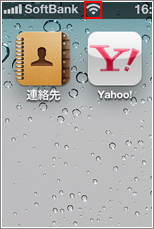
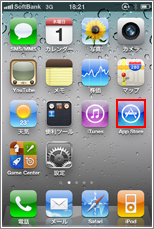
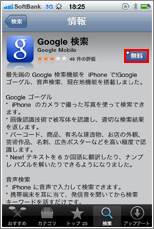
iTunesでダウンロードしたアプリは、iPhoneとiTunesを同期することで、アプリをiPhoneに転送(コピー)することができます。
1. iTunesのApp Storeにアクセスする
iTunesを起動して、App Storeにアクセスします。App StoreはiTunes Store上部の"App Store"タブより表示できます。
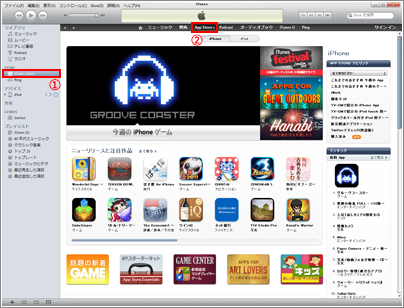
![]() iPhone(iPod touch向け)アプリとiPadアプリ
iPhone(iPod touch向け)アプリとiPadアプリ
iPhone(iPod touch)向けアプリとiPadアプリは、上部のタブから切り替えが可能です。iPhone向けアプリのダウンロードする場合はタブで「iPhone」が選択されていることを確認します。
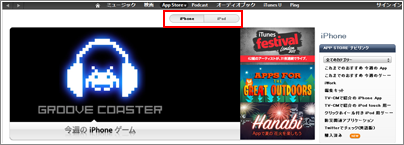
2. ダウンロードするiPhoneアプリを選択する
ダウンロードしたいアプリを選択します。ランキングや検索などを利用してアプリを探すことができます。アプリのアイコンをクリックすることでアプリの詳細画面を表示することができます。
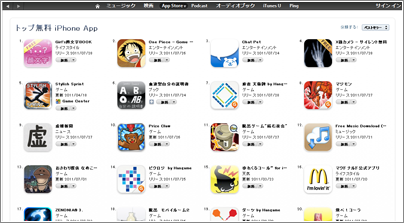
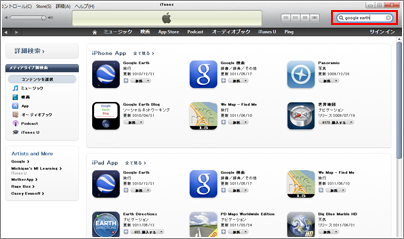
3. iPhoneアプリをダウンロード(購入)する
アプリ紹介画面にて選択したアプリの詳細が確認できます。画面左下部にある、「条件」欄にて、自分のiPhoneが対応しているかを確認できます。
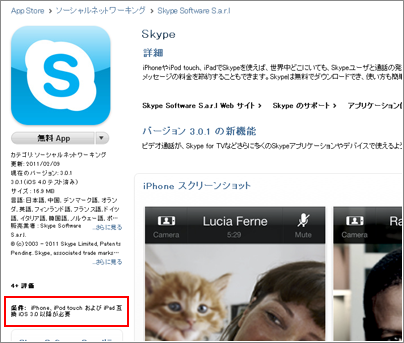
無料アプリをダウンロードする際は、アイコン下の「無料 App」をクリックします。
有料アプリでは、アイコン下にアプリの金額が表示されます。ダウンロード購入したい場合は、「\(アプリの金額) を購入」をクリックします。
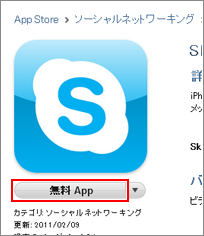
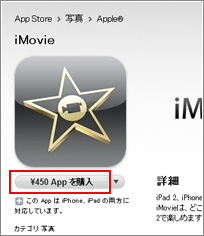
「購入する」をクリックします。
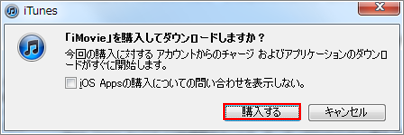
ダウンロードが開始されます。

![]() iTunes Storeにサインインしていない場合
iTunes Storeにサインインしていない場合
(無料/有料)アプリをダウンロードするにはApp Storeにサインインする必要があります。有料アプリを購入する場合は、Apple ID(アカウント)に登録されているクレジットカード/iTunes Cardのクレジットから支払いとなります。
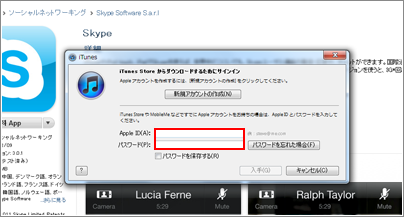
4. ダウンロードしたiPhoneアプリを確認する
ダウンロードしたiPhoneアプリはライブラリ欄の「App」内で確認できます。
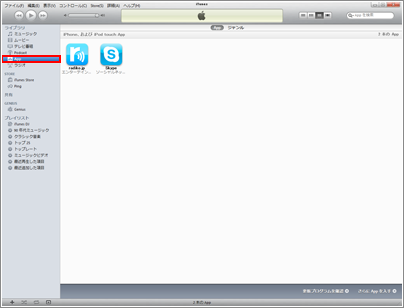
5. iPhoneをiTunesに接続する
iPhoneをiTunesに接続します。
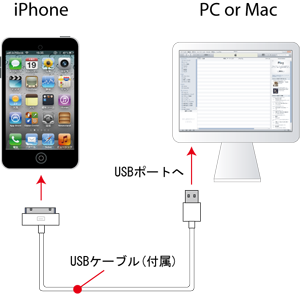
6. iPhoneアプリの同期設定画面を表示する
デバイス欄から"iPhone"を選択し、上部のタブから「App」を選択し、iPhoneアプリの同期設定画面を表示します。
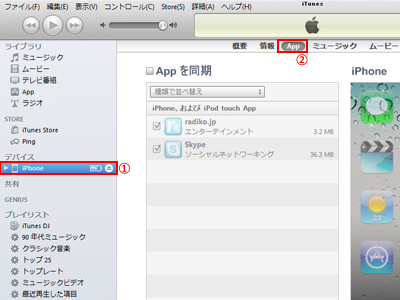
7. iPhoneに転送するiPhoneアプリを選択する
「Appを同期」にチェックします。iPhoneに転送したいiPhoneアプリを一覧から選択します。
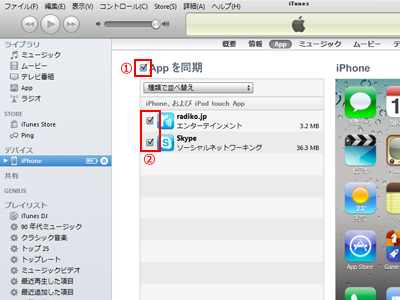
8. iPhoneアプリを同期する
iTunesの画面右下にある「適用」をクリックすると、iPhoneへのアプリの転送が開始されます。
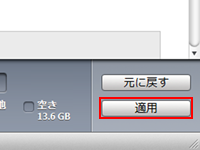
9. iPhoneとiTunesの接続を解除する
iPhoneアプリの同期完了後、iPhoneとiTunesの接続を解除します。デバイス欄の横のアイコンをクリックし接続を解除します。
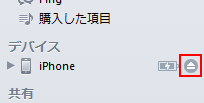
![]() iPhoneのホーム画面上で転送したアプリを確認する
iPhoneのホーム画面上で転送したアプリを確認する
iPhoneのホーム画面にて転送したiPhoneアプリを確認できます。
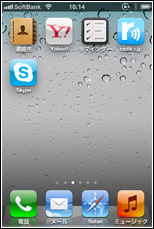
【Amazon】人気のiPhoneランキング
更新日時:2024/4/18 8:00
【Amazon】人気のKindleマンガ
更新日時:2024/4/18 8:00